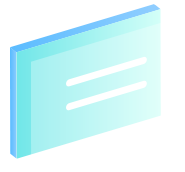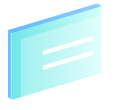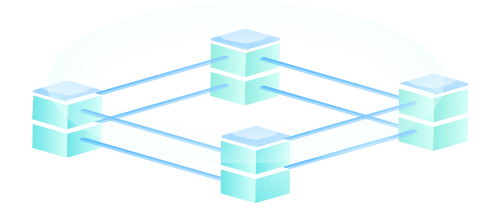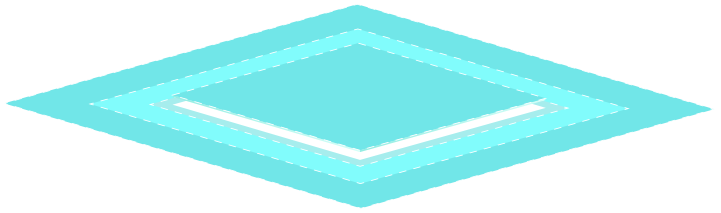怎么使用黑鯊winpe的Bootice工具恢復VHD文件分區表
 2020/09/29
2020/09/29
 871
871
上次小編為大家介紹了如何使用黑鯊winpe的Bootice工具備份VHD文件分區表,不過有的用戶就不明白了,那備份好的VHD文件要怎么進行恢復呢?別著急,小編現在就給大家講講怎么用Bootice工具恢復VHD文件分區表,有興趣的用戶可以看看。
準備工具
提前制作黑鯊U盤啟動盤,詳細教程可見:黑鯊U盤啟動盤制作教程詳解
查詢電腦的U盤啟動熱鍵(具體可戳鏈接查詢)
具體步驟
1.將制作好的啟動U盤插入電腦,直接重啟/開機,等電腦出現開機界面時不斷按下啟動熱鍵開始設置電腦為U盤啟動。

2.電腦會彈出以下PE菜單選擇項界面,使用方向鍵選擇其中的【1】項回車進入。
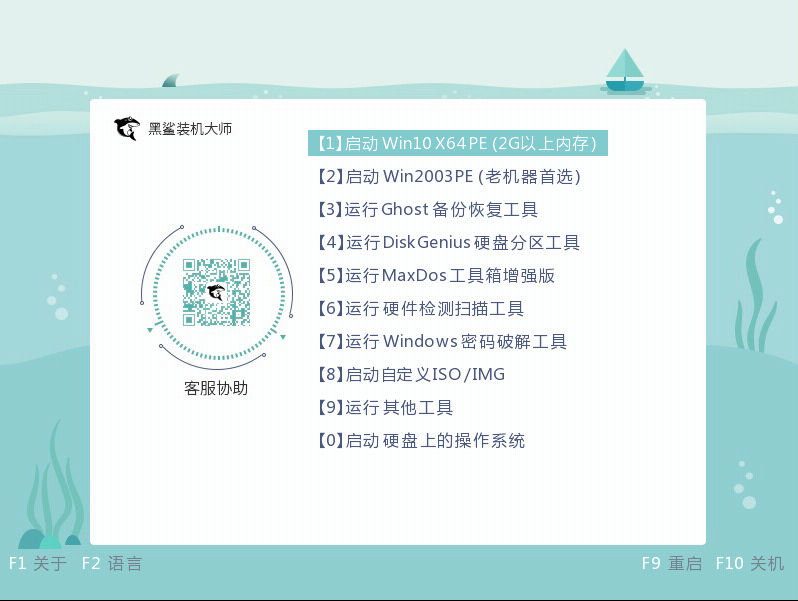
3.成功進入黑鯊PE系統后,直接在界面中打開Bootice管理工具。
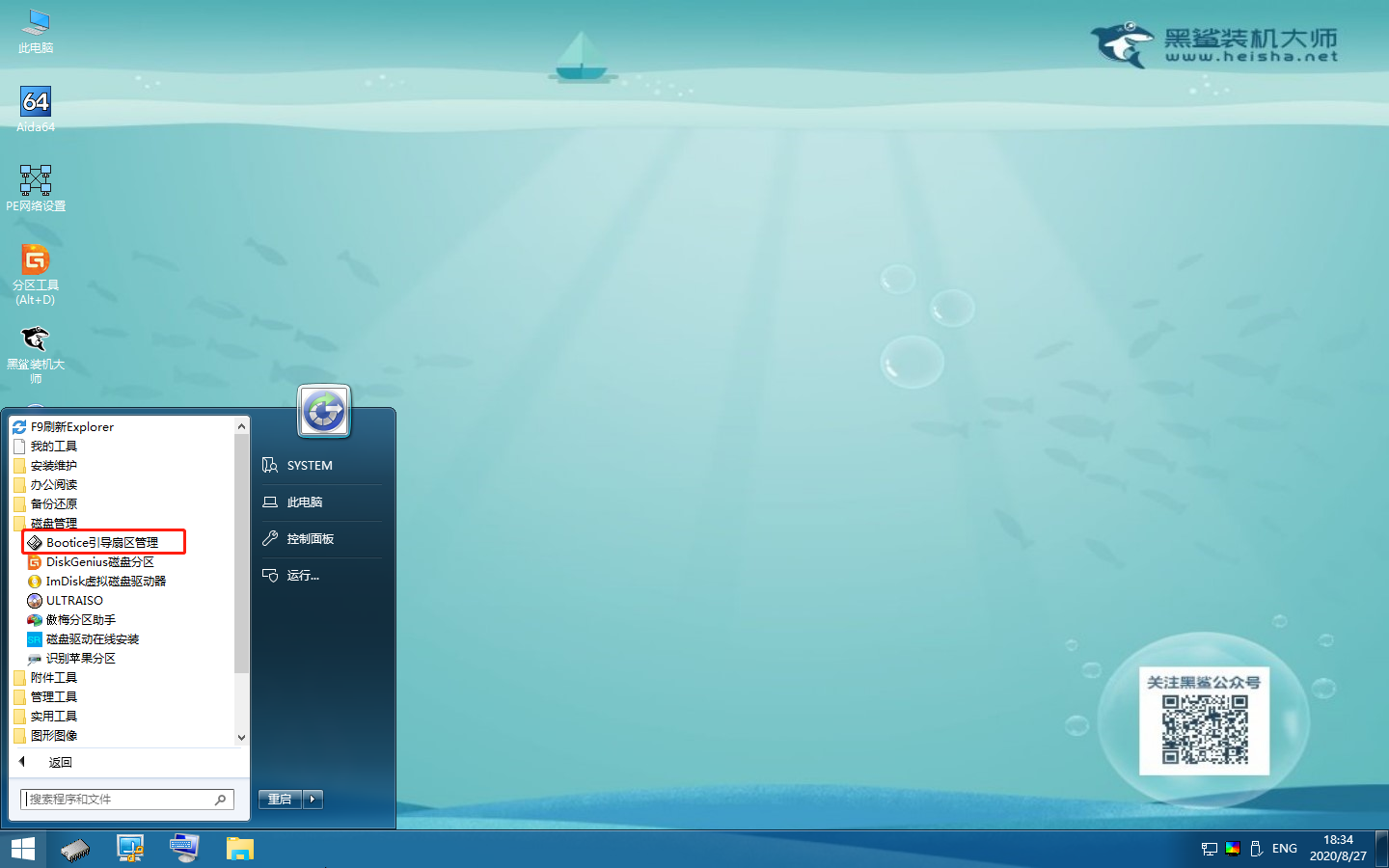
4.電腦會彈出對應的Bootice管理工具窗口,直接在“磁盤鏡像”選項中點擊“…”打開對應的VHD文件,隨后點擊“分區管理”進入。

5.在打開的界面中點擊“恢復分區表”進入下一步操作。
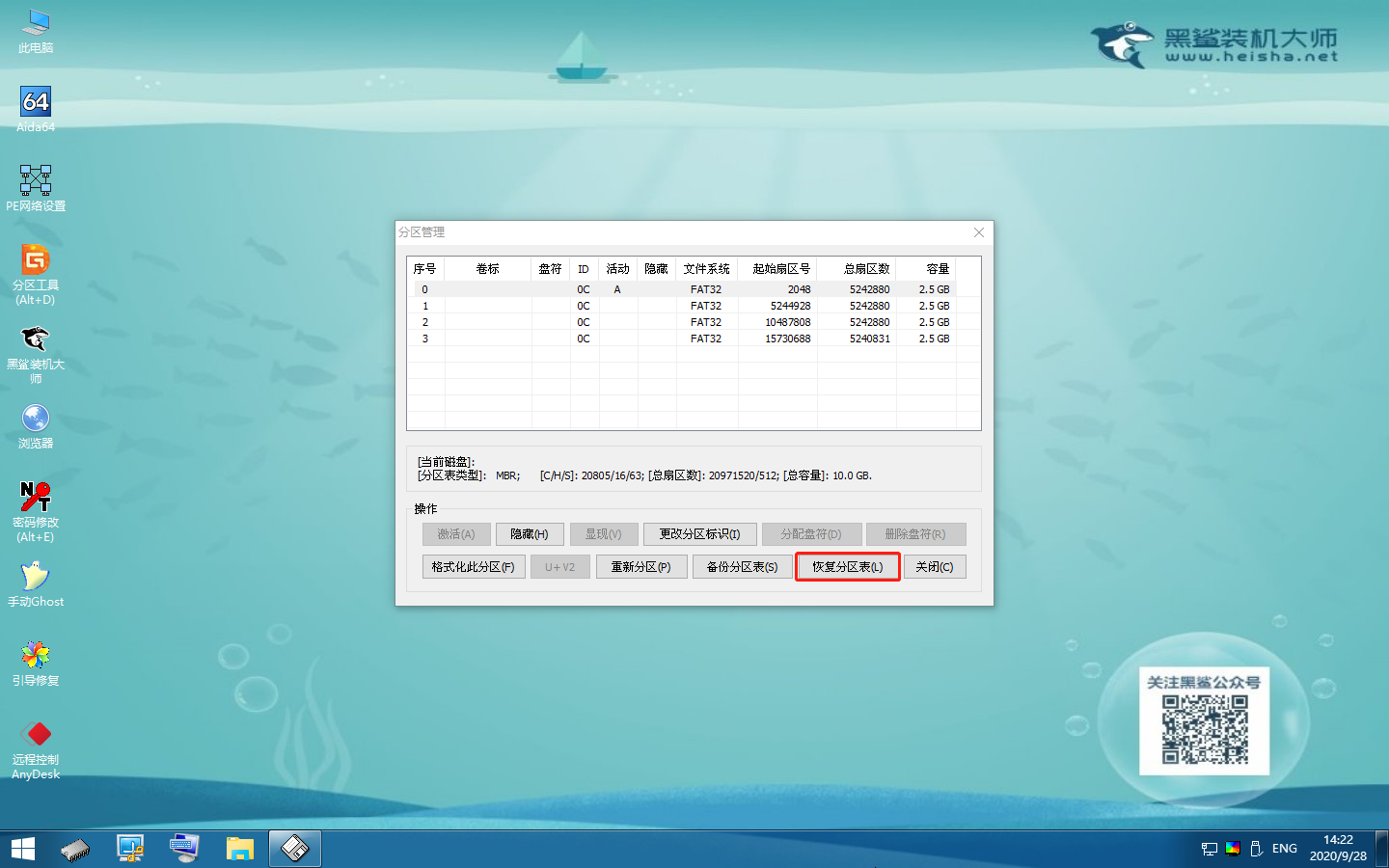
6.在彈出的界面中選擇備份的分區表,最后點擊“打開”。
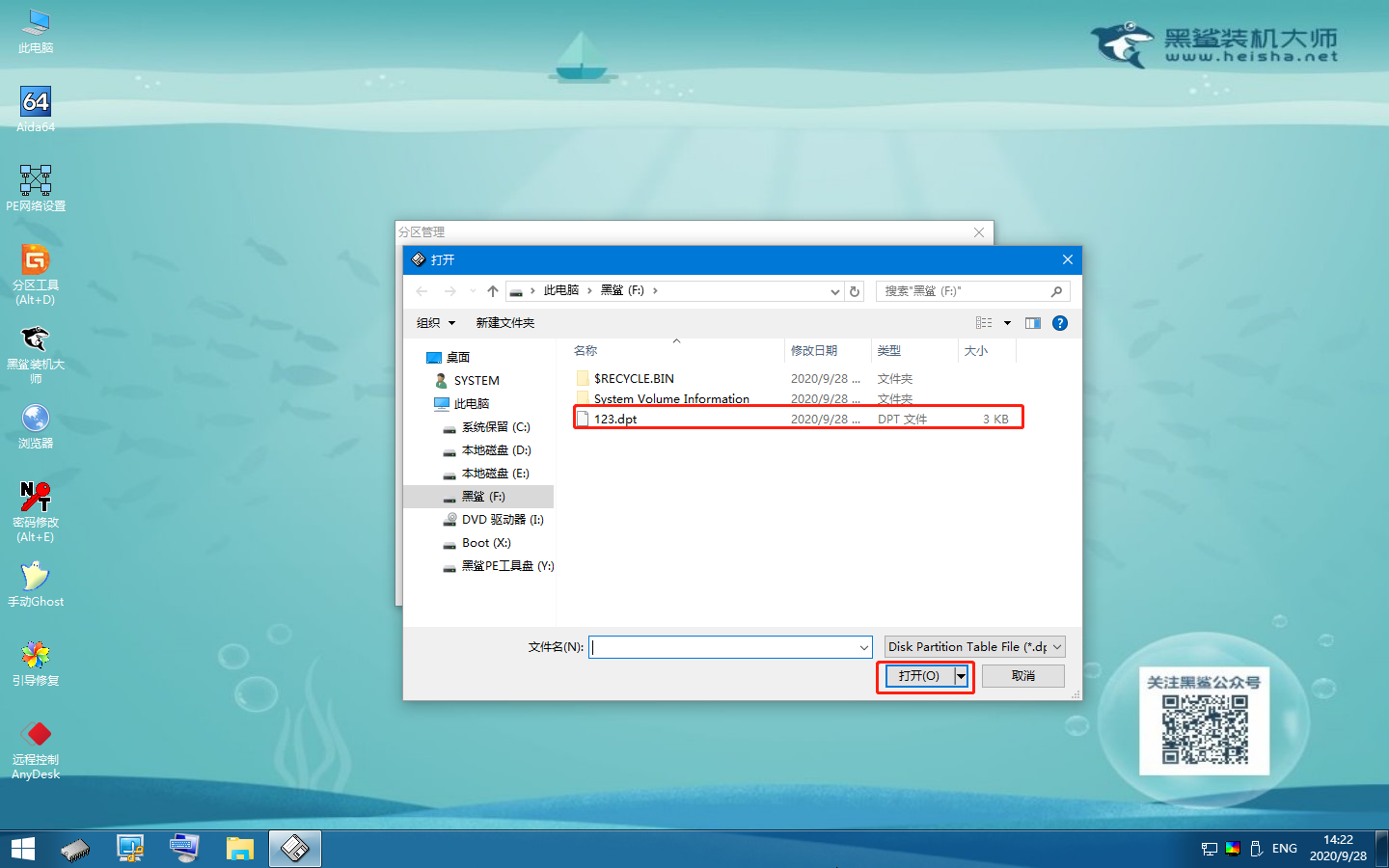
7.電腦會彈出以下提示窗口,直接點擊“是”進行恢復分區表。
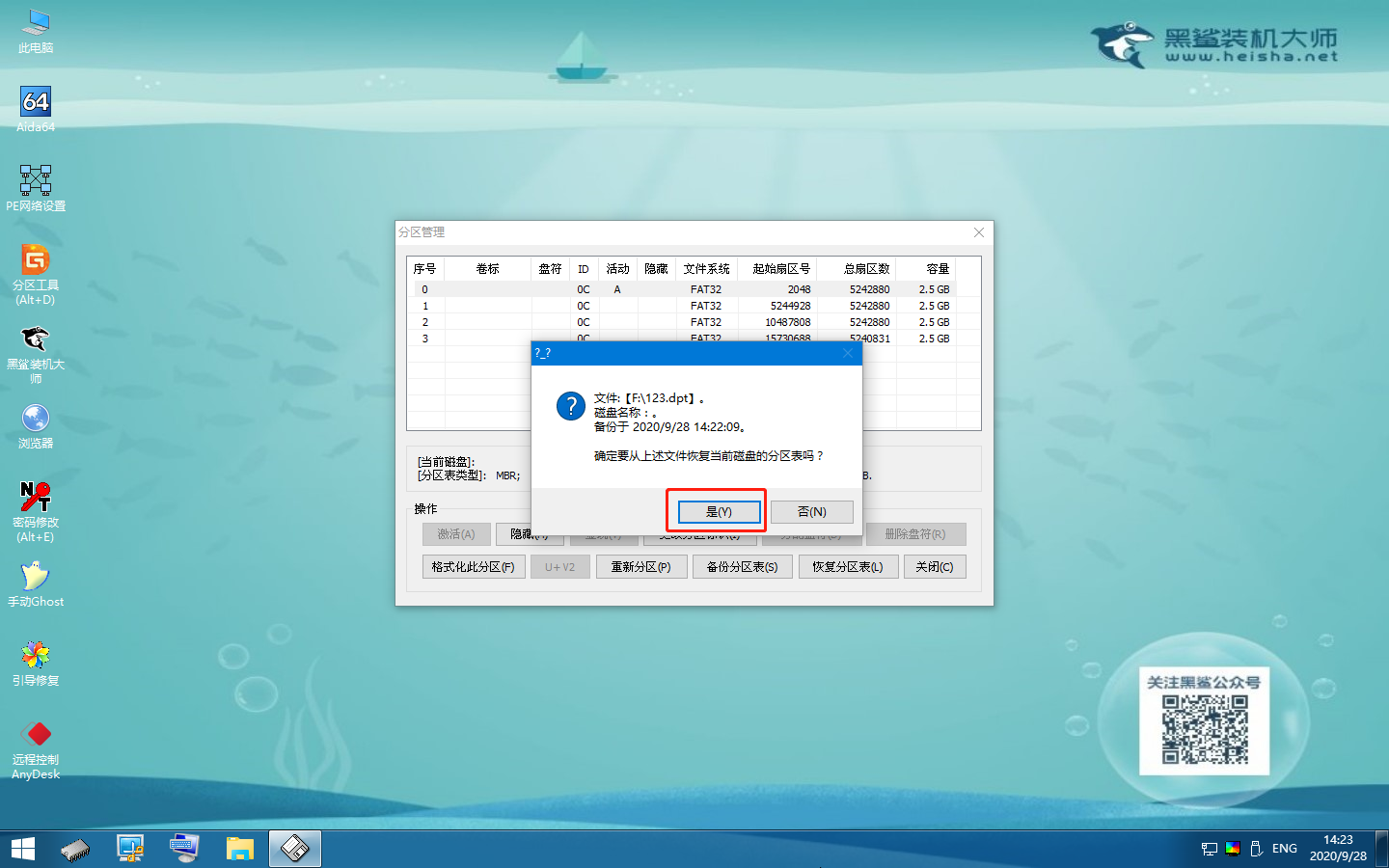
8.最后電腦會提示恢復成功,直接點擊“確定”關閉窗口。
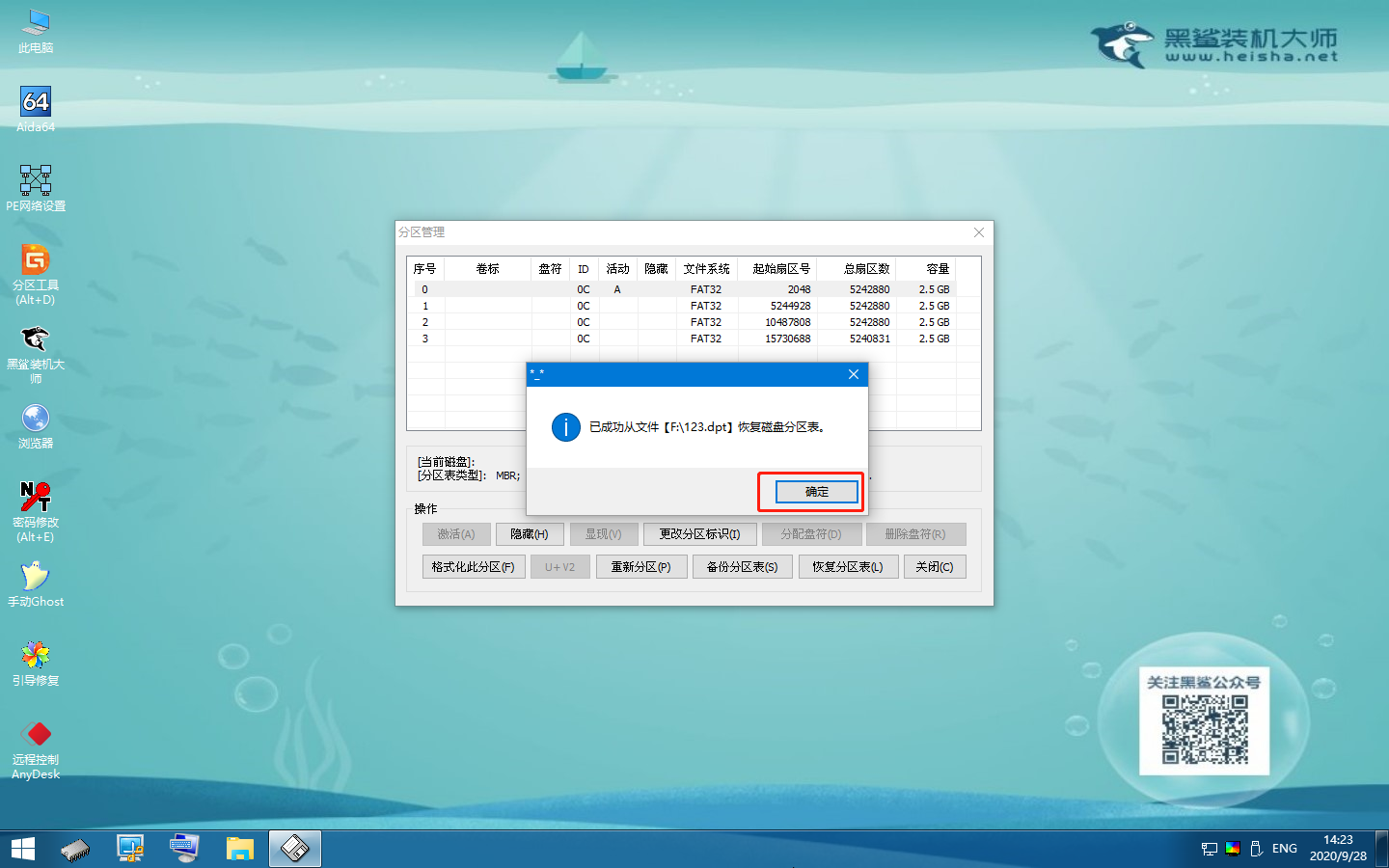
以上就是本次小編為大家帶來的怎么使用黑鯊winpe的Bootice工具恢復VHD文件分區表的詳細方法,更多精彩內容請關注黑鯊網站。
上一篇: 怎么使用黑鯊winpe的Bootice工具備份VHD文件分區表 下一篇: 怎么使用黑鯊winpe的Bootice工具更改VHD文件主引導記錄(MBR)